엑셀의 '조건부서식'은 데이터를 다루는 데 있어 중요한 기능 중 하나로, 이는 데이터의 특정 조건에 따라 서식을 지정하는 기능을 말합니다. 이를 활용하게 되면, 데이터 시각화와 분석 작업을 보다 효과적이고 명료하게 수행할 수 있게 됩니다. 예를 들어, 사용자가 정한 특정 값이나 조건을 충족하는 셀에 대해 다양한 서식을 적용하는 것이 가능합니다. 이는 셀에 색상을 지정하거나 글꼴을 변경하는 등의 방법을 통해 이루어집니다.

이런 방식으로, 단순히 숫자나 텍스트로 이루어진 데이터가 아닌, 색상과 글꼴 등의 시각적 요소를 통해 정보를 전달하게 되므로, 데이터를 이해하고 해석하는 데 큰 도움이 됩니다. 자, 그럼 알아볼까요?
1. 조건부서식의 활용 예시
데이터의 범위 지정: 먼저 조건부서식을 적용할 데이터 범위를 지정해야 합니다. 이는 원하는 셀 또는 범위를 선택하고, [홈] 탭에서 [조건부서식] 메뉴를 선택하여 설정할 수 있습니다.
조건 설정: 다음으로 조건을 설정합니다. 예를 들어, 수치 데이터에서 특정 값보다 큰 값을 가진 셀에 빨간색으로 서식을 적용하고 싶다면 "값이 큰" 조건을 설정할 수 있습니다.
서식 지정: 조건이 충족되는 경우에 적용할 서식을 선택합니다. 이는 색상, 글꼴, 테두리 등의 서식을 선택할 수 있습니다. 예를 들어, 색상을 선택하여 특정 조건이 충족되는 셀을 강조할 수 있습니다.
2. 조건부서식의 실제 활용 사례
1) 주식 시장 데이터 분석
가정: A 업체의 주식 가격이 100원을 넘으면 해당 셀을 강조합니다.
- 데이터 범위 선택: A 업체의 주식 가격을 입력한 열을 선택합니다.
- 조건 설정: "값이 큰" 조건을 선택하고, 값을 100으로 설정합니다.
- 서식 지정: 강조할 서식을 선택합니다. 여기서는 녹색 배경색을 선택합니다.




2) 판매량 분석
가정: B 제품의 판매량이 100개를 넘으면 해당 셀을 녹색으로 표시합니다.
- 데이터 범위 선택: B 제품의 판매량을 입력한 열을 선택합니다.
- 조건 설정: "값이 큰" 조건을 선택하고, 값을 100으로 설정합니다.
- 서식 지정: 값이 큰 경우에는 녹색 배경색을 선택합니다.



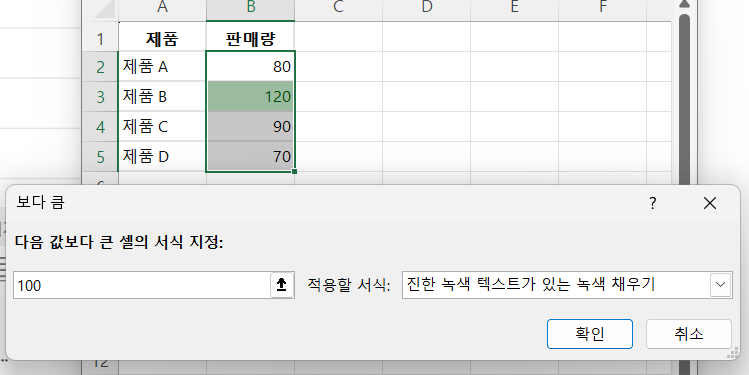
3) 학생 성적표 관리
가정: 각 학생의 수학 점수가 90점을 넘으면 우수한 학생으로 간주하여 해당 셀을 녹색으로 표시합니다.
- 데이터 범위 선택: 각 학생의 수학 점수를 입력한 열을 선택합니다.
- 조건 설정: "값이 큰" 조건을 선택하고, 값을 90으로 설정합니다.
- 서식 지정: 값이 큰 경우에는 녹색 배경색을 선택합니다.
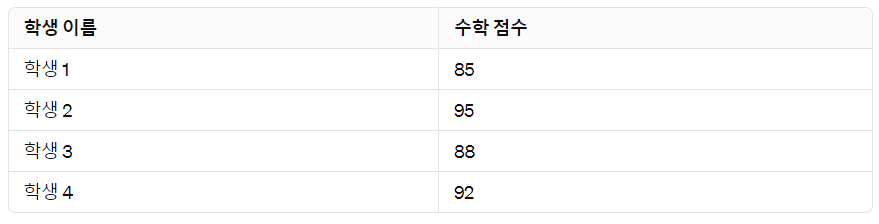
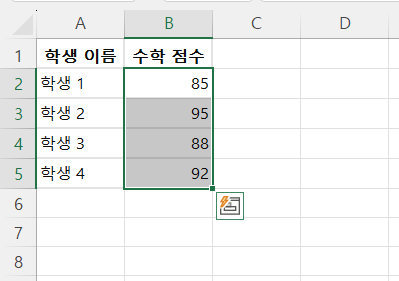

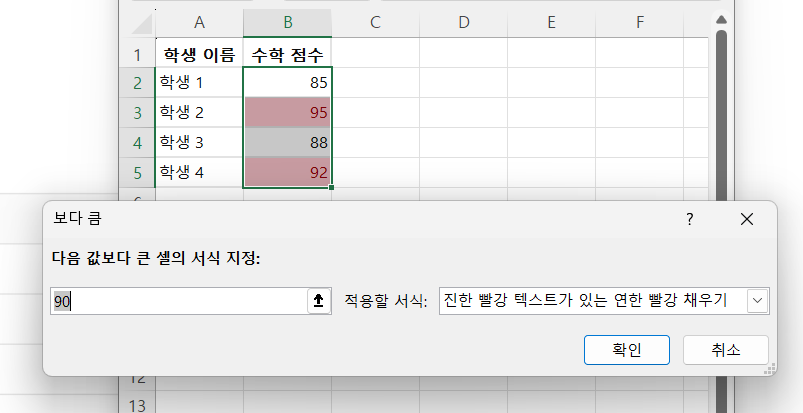
3. 결론
엑셀의 조건부서식은 데이터 시각화와 분석에 있어서 매우 유용한 도구입니다. 이를 통해 데이터의 패턴과 트렌드를 쉽게 파악하고, 의사결정에 도움을 줄 수 있습니다.
[인기글]
[정보 및 유용한 팁] - erp 시스템 이란? (Enterprise Resource Planning)
erp 시스템 이란? (Enterprise Resource Planning)
ERP는 Enterprise Resource Planning의 약자이며, 이는 기업의 다양한 업무를 하나의 통합된 시스템으로 관리하려는 목표를 가진 솔루션을 의미합니다. 이런 시스템을 통해서, 기업은 생산성을 크게 향상
toypapa.tistory.com
[컴퓨터사용법] - 컴퓨터 성능 보는법, 간단히 알아볼까요?
컴퓨터 성능 보는법, 간단히 알아볼까요?
오늘은 컴퓨터의 성능을 측정하고 평가하는 방법에 대해 알아보려고 합니다. 컴퓨터의 성능을 알아보는 것은 시스템의 안정성을 확인하고 사용자 경험을 향상시키는 데 도움이 됩니다. 그럼 함
toypapa.tistory.com
[정보 및 유용한 팁] - 휴대폰 물에 빠졌을때 복구 방법
휴대폰 물에 빠졌을때 복구 방법
오늘은 누구나 한 번은 겪어보는 상황 중 하나인 '휴대폰이 물에 빠졌을 때의 복구 방법'에 대해 알아보려고 합니다. 급한 상황에서 빠르게 대처하면 휴대폰을 구할 수 있는 방법들을 함께 알아
toypapa.tistory.com
'엑셀관련자료' 카테고리의 다른 글
| 엑셀 중복값 찾기, 어렵지 않아요 (0) | 2024.04.24 |
|---|---|
| sumif 사용법 (엑셀) (0) | 2023.12.18 |
| 엑셀 특수문자 단축키 (0) | 2023.11.26 |
| [엑셀] vba PERSONAL.XLS 파일 위치 찾는 방법 (1) | 2020.03.22 |